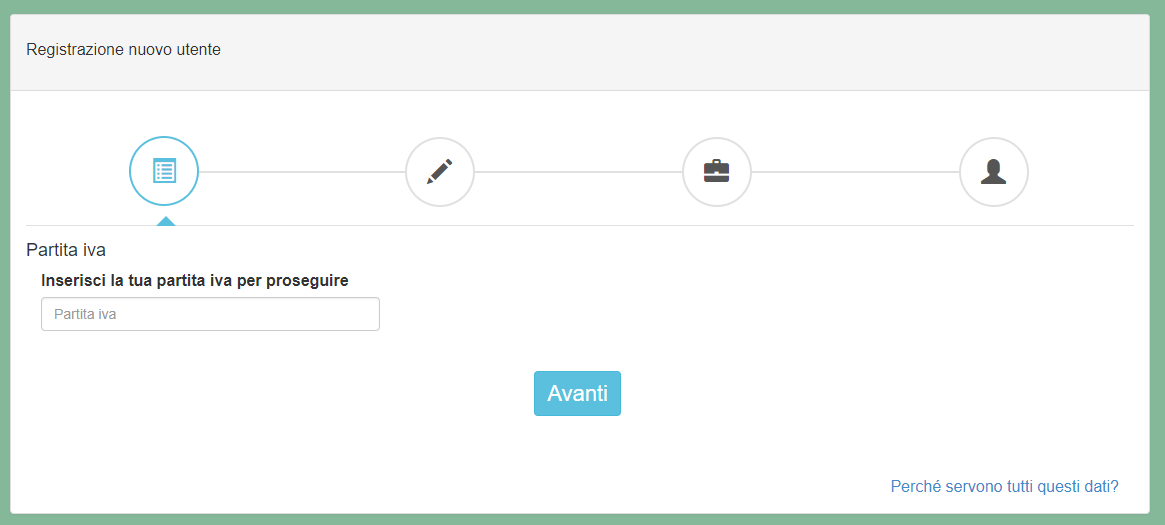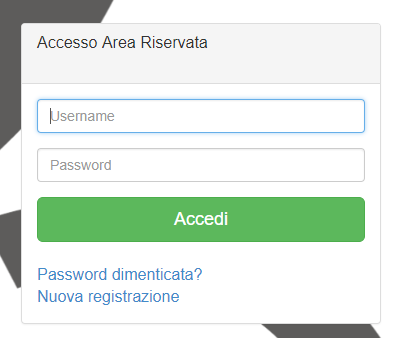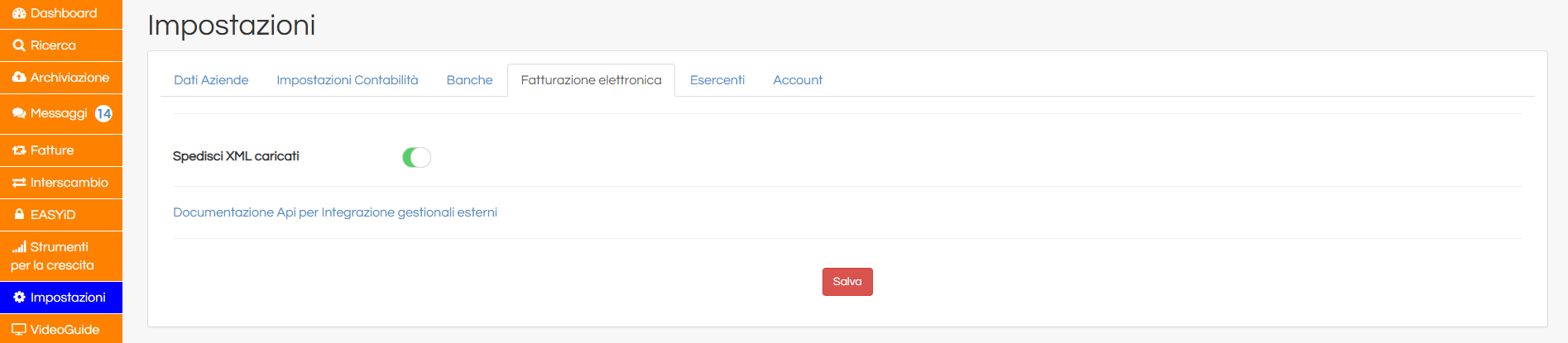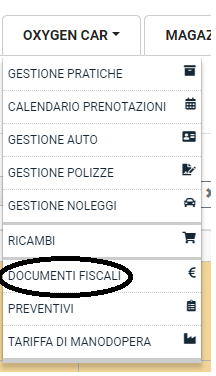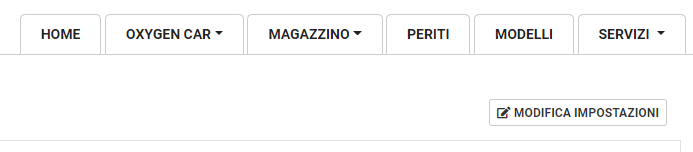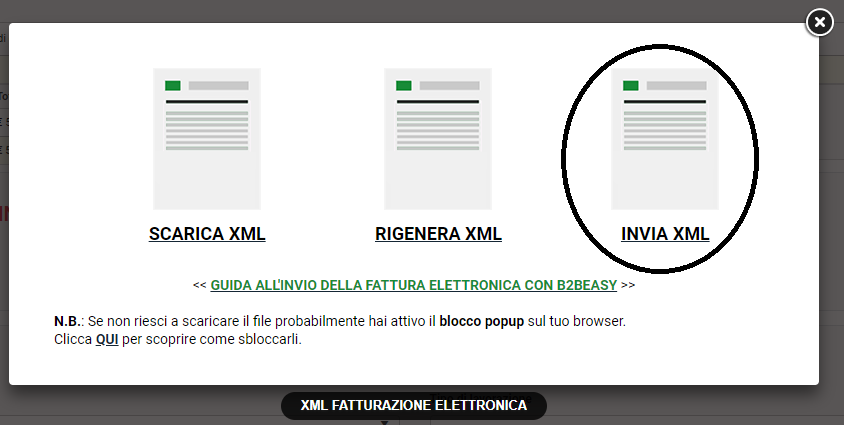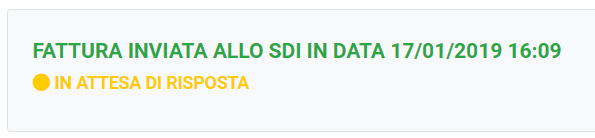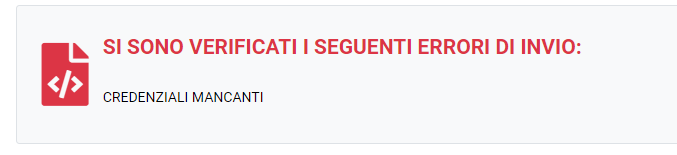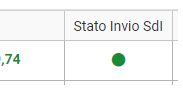GUIDA ALL'INVIO AUTOMATICO DELLA FATTURAZIONE ELETTRONICA AL SISTEMA DI INTERSCAMBIO DA OXYGENCAR
Funzionalità riserva agli abbonati al servizio PREMIUM
Per maggiori informazioni visita il sito www.oxygencar.it
Nota preliminare: per poter essere inviato, l'Xml deve avere superato tutti i controlli di validazione.
Per prima cosa effettua la registrazione gratuita al sito
B2BEasy.
Dal menù in alto clicca su "
REGISTRATI GRATIS".
Nelle schermate successive ti verranno chieste le credenziali della tua azienda, utilizzate dal servizio per l'invio della fatturazione.
N.B. Verifica di avere inserito la ragione sociale correttamente sia in Oxygen sia in B2BEasy, in caso di incongruenze le fatture possono essere rifiutate.
Una volta completata la registrazione, otterrai delle credenziali. Utilizzale per accedere alla tua area riservata B2BEASY cliccando su "ACCEDI" nel menù in alto a destra del sito.
Nel menù a sinistra cliccate su "IMPOSTAZIONI" e poi, nel menù orizzontale che comparirà, seleziona "Fatturazione elettronica.
Attiva la voce "Spedisci Xml caricati" (in questo modo abiliti l'invio automatico allo Sdi delle fatture caricate nel portale).
Clicca su "Salva".
Su Oxygen, nella tua area riservata, entra in "GESTIONE PRATICA" e, dal menù in alto, seleziona "OXYGEN CAR"" e poi "DOCUMENTI FISCALI".
Sei nella schermata dell'Anagrafica Fatture. Clicca sul pulsante "MODIFICA IMPOSTAZIONI" in alto a destra.
Dalla sezione INVIO FATTURAZIONE ELETTRONICA AL SISTEMA DI INTERSCAMBIO clicca sul simbolo della matita e inserisci Username e Password di B2BEasy (quelle che hai usato poco fa per accedere al sito del servizio).
Premi il pulsante in figura per confermare l'inserimento.
Ora sei pronto a inviare le tue fatture!
Dal dettaglio di ogni fattura, clicca sul pulsante "XML".
Dopo aver creato e validato il tuo Xml, è disponibile il pulsante "INVIA XML".
Se l'invio è andato a buon fine, nel dettaglio fattura apparirà un messaggio come quello in figura, contraddistinto da un SEMAFORO GIALLO.
In caso di errore di invio, invece, apparirà un messaggio in rosso.
Da questo momento il sistema è in attesa della risposta del Sistema di Intescambio, che solitamente avviene nel giro di qualche ora.
Due volte al giorno Oxygen interroga il Sistema di Intescambio e, quando risponderà, cambierà lo stato della fattura in "ACCETTATA", "RIFIUTATA" o "ACCETTATA CON RISERVA.
In caso di accettazione, nel dettaglio fattura apparirà un SEMAFORO VERDE, come nella figura seguente:
In caso di fattura rifiutata, invece, apparirà un messaggio con SEMAFORO ROSSO e dicitura "RIFIUTATA", assieme alle motivazioni del rifiuto.
Il messaggio ACCETTATA CON RISERVA riguarda i casi in cui lo SdI ha accettato la fattura ma comunica all'utente ulteriori azioni da eseguire. Un esempio frequente è il caso di mancato recapito all'utente finale, per cui la fattura è visibile nel cassetto fiscale del destinatario a partire da una certa data.
In questo particolare caso è buona norma che il mittente comunichi la cosa al destinatario. Quando il cassetto fiscale sarà aperto, lo stato della fattura nello SdI cambierà in CONSEGNATO. Il messaggio verrà riportato anche nel dettaglio fattura.
Il semaforo dello "Stato Invio Sdi" per ogni fattura inviata è visibile anche dall'anagrafica fatture.
In questo modo puoi tenere sempre d'occhio la situazione di ogni fattura.